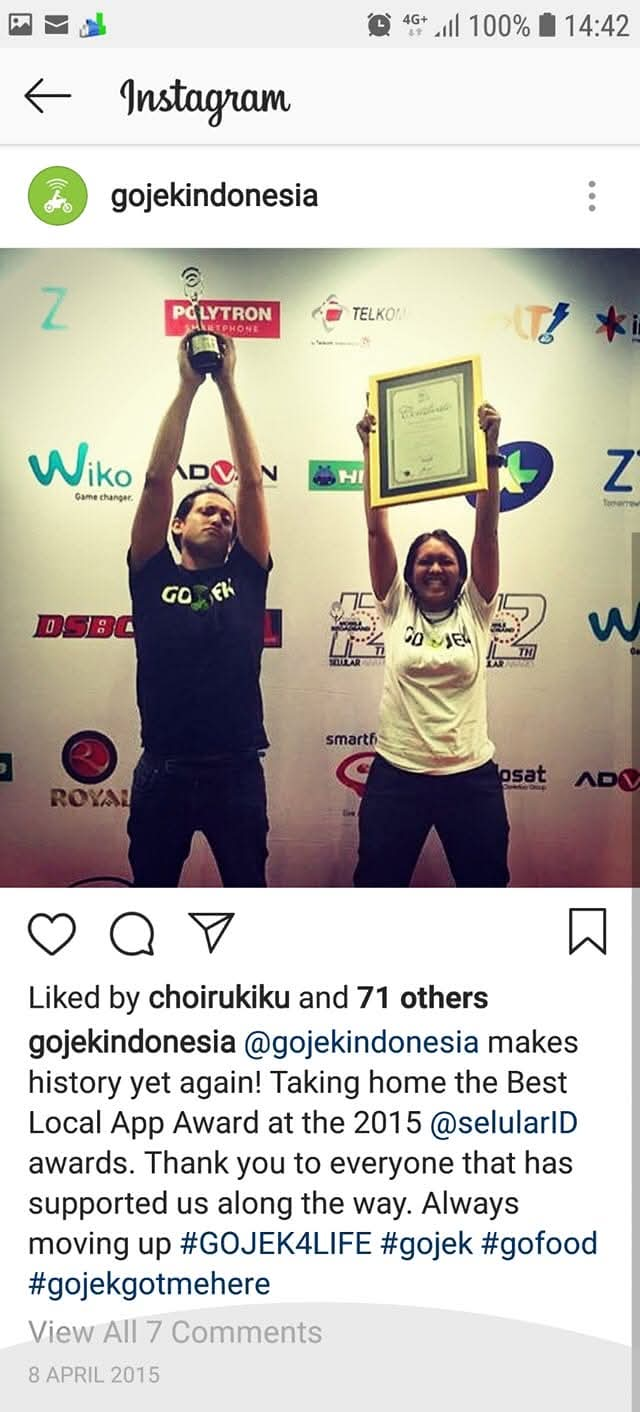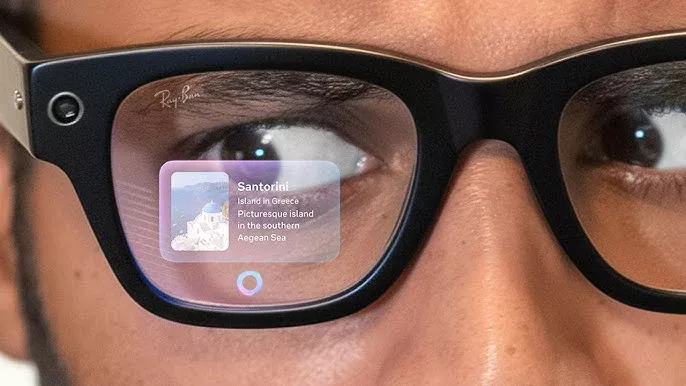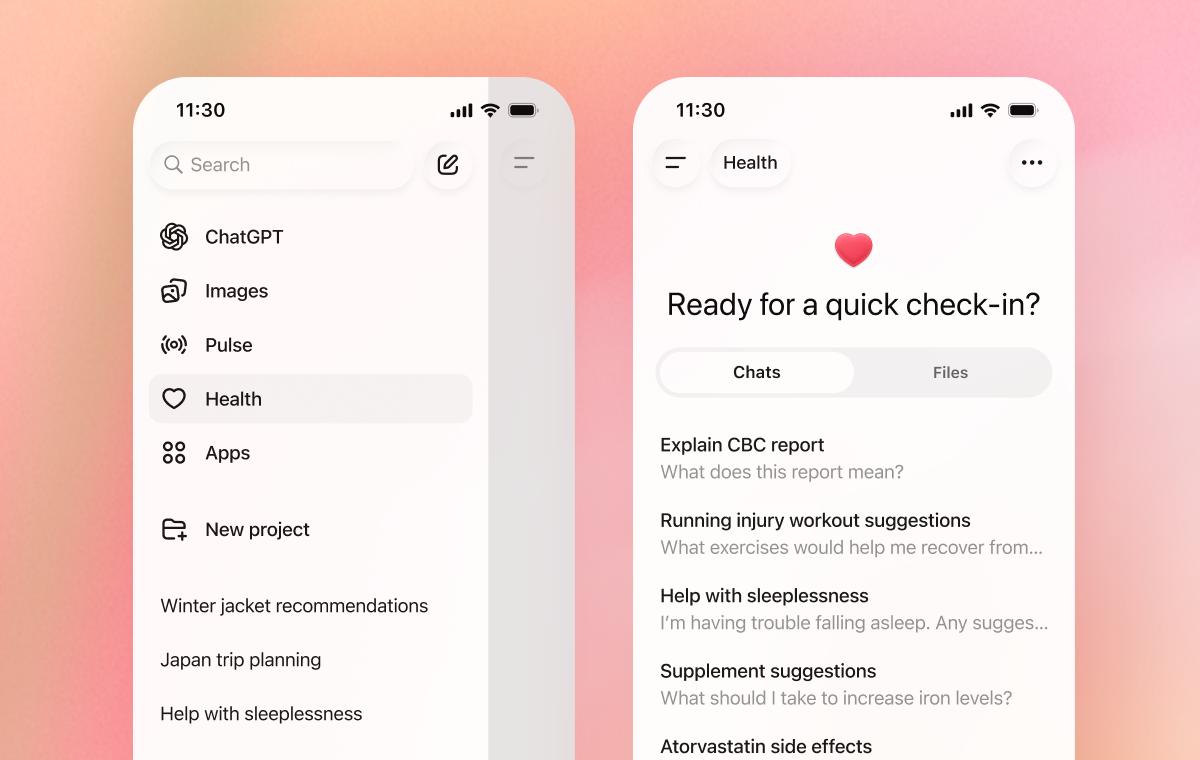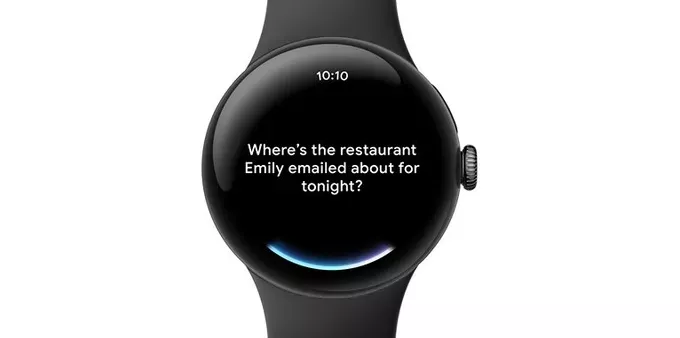Selular.id – Masalah kamera WhatsApp yang tiba-tiba ngezoom sendiri kerap dialami pengguna dan cukup mengganggu aktivitas harian.
Gangguan ini menghambat pengiriman foto hingga mengacaukan kualitas panggilan video.
Untungnya, sebagian besar kasus ini dapat diatasi dengan beberapa langkah sederhana tanpa perlu keahlian teknis khusus.
Berdasarkan penelusuran, masalah kamera yang zoom sendiri sering kali dipicu oleh bug dalam aplikasi.
Ciri utamanya terlihat dari banyaknya pengguna yang melaporkan keluhan serupa.
Bug ini menyebabkan kamera tidak merespons sentuhan dengan benar atau bergerak sendiri.
Selain bug, penumpukan data cache atau gangguan teknis pada perangkat juga bisa menjadi pemicu lainnya.
Pengguna tidak perlu langsung panik, karena solusinya umumnya mudah diterapkan.
Berikut adalah enam cara yang bisa dicoba untuk mengembalikan fungsi kamera WhatsApp ke kondisi normal.
1. Lakukan Pembaruan Aplikasi
Langkah pertama dan paling dasar adalah memastikan aplikasi WhatsApp telah diperbarui ke versi terbaru.
Pembaruan aplikasi biasanya membawa perbaikan bug, termasuk bug yang memengaruhi kinerja kamera.
Untuk memperbarui, buka Google Play Store (Android) atau Apple App Store (iOS). Cari WhatsApp dan ketuk tombol ‘Update’ jika tersedia.
Jika tombol ‘Update’ tidak muncul dan digantikan ‘Open’, artinya aplikasi sudah dalam versi terbaru. Setelah pembaruan selesai, buka aplikasi dan uji fungsi kameranya.
2. Bersihkan Cache atau Data Aplikasi
Penumpukan cache aplikasi bisa menyebabkan berbagai masalah, termasuk gangguan pada kamera.
Membersihkan cache adalah solusi yang relatif aman karena tidak menghapus data percakapan atau media pengguna.
Buka Settings > Apps > WhatsApp > Storage. Ketuk ‘Clear Cache’. Aplikasi mungkin akan terbuka sedikit lebih lama setelah proses ini karena perlu memproduksi ulang berkas yang dibutuhkan.
Jika masalah belum teratasi, pengguna bisa mempertimbangkan untuk ‘Clear Data’, namun langkah ini akan menghapus semua data dan pengaturan WhatsApp.
Pastikan untuk mencadangkan data terlebih dahulu agar percakapan tidak hilang.
3. Muat Ulang Ponsel
Kesalahan teknis pada sistem perangkat, seperti penumpukan tugas latar belakang atau konflik penggunaan sensor, dapat menyebabkan kamera bermasalah.
Memuat ulang (restart) ponsel sering kali menjadi solusi instan.
Tekan dan tahan tombol power hingga menu daya muncul, lalu pilih ‘Restart’. Pada beberapa model ponsel, pengguna mungkin perlu menekan kombinasi tombol power dan volume untuk mengakses menu ini.
Proses restart akan menutup semua tugas dan layanan, memberi kesempatan sistem untuk memulai ulang dengan kondisi lebih segar.
4. Pasang Ulang Aplikasi WhatsApp
Jika langkah-langkah di atas belum berhasil, kerusakan pada berkas instalasi aplikasi bisa jadi penyebabnya.
Memasang ulang WhatsApp dapat memberikan instalasi yang baru dan segar.
Hapus aplikasi WhatsApp dari ponsel, lalu kunjungi kembali Google Play Store atau Apple App Store untuk mengunduh dan memasangnya kembali.
Pastikan untuk melakukan backup data penting sebelum proses uninstall agar tidak terhapus permanen.
5. Gunakan Aplikasi Versi Stabil
Pengguna yang tergabung dalam program beta tester WhatsApp lebih rentan mengalami bug, termasuk bug kamera.
Aplikasi versi beta masih dalam tahap uji coba dan mungkin mengandung error yang belum diperbaiki.
Untuk beralih ke versi stabil, buka halaman WhatsApp di Google Play Store, cari bagian ‘You’re a beta tester’, dan ketuk ‘Leave’.
Setelah keluar dari program beta, hapus aplikasi versi beta yang terpasang dan unduh versi stabil dari toko aplikasi.
Langkah ini dapat menghilangkan bug yang hanya ada di versi percobaan.
6. Gunakan Kamera Bawaan Ponsel atau Aplikasi Lain
Jika semua solusi teknis telah dicoba namun masalah kamera WhatsApp yang ngezoom sendiri tetap terjadi, kemungkinan bug yang mendasarinya membutuhkan perbaikan langsung dari pengembang.
Sembari menunggu update perbaikan dari WhatsApp, pengguna bisa memanfaatkan solusi praktis.
Gunakan aplikasi kamera bawaan ponsel untuk mengambil foto atau video, lalu bagikan hasilnya melalui WhatsApp menggunakan opsi berbagi (share).
Untuk panggilan video, beralihlah sementara ke aplikasi lain seperti Zoom atau Google Meet yang juga mudah digunakan.
Tindakan pencegahan seperti mewaspadai tanda-tanda tidak biasa pada perangkat juga penting dilakukan.
Dengan mencoba metode-metode di atas secara berurutan, besar kemungkinan masalah kamera WhatsApp yang ngezoom sendiri dapat teratasi.
Pengembang WhatsApp juga terus merilis pembaruan untuk meningkatkan stabilitas aplikasi dan memperbaiki bug yang ditemukan pengguna.